動画編集ツールは無料のものから何万円とする高額なものまでじつにさまざまな価格帯のものが販売されています。また、使えるPCやできることの幅などいろいろな選び方があり、何を使えばいいのか迷いますよね。
この記事では動画編集ツールの選び方と、おすすめの動画編集ツールを有料と無料、初心者向けとプロを目指す方向けに分けてご紹介します。
動画編集ツールの選び方

動画編集ツールの選び方にはどんなものがあるのでしょうか。使う人や使うPC、やりたいことによって動画編集ツールは異なってきますので、具体的に解説します。
スキルで選ぶ
これまで一度も動画編集をしたことがない方や、数回しか触ったことがない方には、初心者向けの動画編集ツールがおすすめです。ただ、操作性が分かりやすいというだけで、初心者用だからといって画像の切り貼りしかできないということはありません。
初心者向けで分かりやすい操作画面でありながらも、テロップの貼り付けやBGMや効果音の挿入、画面切り替えの効果など多機能なものも存在します。
有料か無料かで選ぶ
多くの無料動画編集ツールがリリースされている半面、知名度がないところの動画編集ツールはセキュリティが心配。有名な無料動画編集ツールでも、ダウンロードしたら余計なソフトが知らないうちに、ダウンロードされていて閉口することもありますね。(もしくは説明のフォントが極端に小さく読み飛ばしチェックをはずしていないなど)
無料でまずははじめてみるというのもいいですが、おすすめは有料動画編集ツールの無料バージョンを試してみること。有料ツールだけあって操作性に優れ、初心者でもすぐに編集がサクサクこなせるものばかりです。
また、有料とはうたっていますが映像のプロ志望でない限り、有料機能の必要性を感じないソフトも多くあります。使っていてどうしても不便を感じるようであれば、あらためて有料バージョンを検討しましょう。まずは有料動画編集ツールの無料バージョンを使ってみることをおすすめします。
PCで使えるツールを選ぶ
WindowsとMAC、どちらのOSで編集したいかで、使える動画編集ツールは決まってきます。
また、低スペックのPCで高機能のツールを使おうとすると、動作が遅く途中で止まってしまうこともあります。たとえばPCがiCore5などの低スペックなら、高機能ツールではなく「Windows10フォト」や「iMovie」など、標準搭載されているツールを使うか、操作性が軽いとされる動画編集ツールを使うようおすすめします。
有料動画編集ツールには体験版があるので、まずは体験版で操作がスムーズかどうかを試してみてから、購入するようにしましょう。
やりたいことで選ぶ
動画編集ツールでやりたいことは何ですか? 4Kカメラで撮った映像を編集したいなら、選べる動画編集ツールは限られてきます。また、YouTubeやInstagramにアップしたいのか、自社サイトのトップページに組み込みたいのか、プレゼンテーションに利用したいのか、DVDに焼いて配布したいのかなど、エクスポートしたい機能によっても選ぶ動画編集ツールは違ってきます。
さらに、ナレーションを入れたい、効果音を挿入したい、PC画面を録画してポインターも一緒に録画したい、PCを見ながら解説している自分もワイプで入れたいなど、動画編集ツールをダウンロードするより前に、動画でやりたいことを決めておきましょう。
初心者向け無料動画編集ツール3選
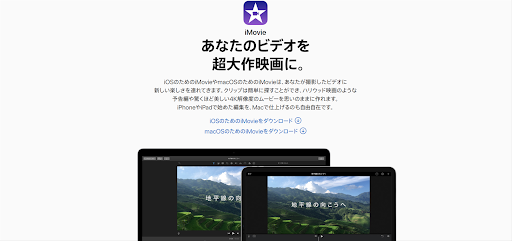
初心者向けの無料動画編集ツールを3つ厳選してご紹介します。
Apple iMovie
Macに搭載されている動画編集ツールです。ダウンロードなどは必要なく、基本的な機能は無料で試すことができます。4K解像度ムービーの作成や、iPhoneアプリとしても使用することが可能です。
Avidemux
https://www.fosshub.com/Avidemux.html
WindowsやMac、Linuxにも対応している動画編集ツールです。簡単でシンプルな操作性が魅力で、簡単な動画のカットやフィルタリング、エンコードを行うことができます。日本語化ファイルが導入されているのも魅力。シンプルで軽いツールなので、パソコンスペックに不安のある方も試してみる価値ありです。
OpenShot Video Editor
WindowsやMac、Linuxに対応している動画編集ツールです。不要な部分ははさみツールで切り取ったり、磁石のマークでつなぎ合わせたりと、操作方法が簡単なのが特徴。トランジションツールで場面の切り替わりを美しくつなぎ合わせたり、タイトルエディター機能が使えたりと高機能なのが魅力です。
ただ、高機能なだけあって重めのソフトなので、低スペックのPCでは途中で止まってしまうこともしばしば。高スペックなPCでの利用をおすすめします。
初心者向け有料動画編集ツール3選
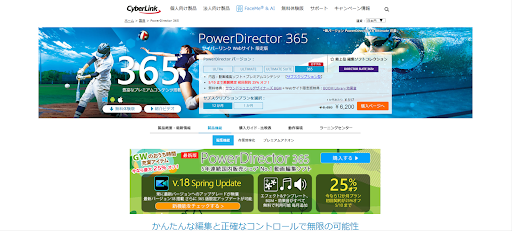
初心者向けの有料動画編集ツールを3つ厳選してご紹介します。
PowerDirector 365
https://jp.cyberlink.com/products/powerdirector-video-editing-software/features_ja_JP.html
Windows専用の動画編集ツールです。操作が簡単なことで有名なPowerDirectorシリーズですが、こちらの「PowerDirector 365」は、サブスクリプション型です。モーション付きのグラフィックタイトルがテンプレートから選べたり、モリサワフォントが使えるなどハイクオリティな動画編集が直観的に行えます。
InstagramやFacebookなどのアップに対応した正方形の動画編集にも対応。モザイク処理などのモーショントラッキングが1コマごとに作業できるなど、初心者でもプロ並みの作業が楽にできます。
Filmora
https://filmora.wondershare.jp/
ユーチューバーの利用で一気にメジャーになったこちら。WindowsとMacの両方に対応した動画編集ツールです。直観的に簡単な操作で編集が可能。スタイリッシュでおしゃれなテンプレートが充実しているので、女性人気も高く女性向けの動画に最適です。
かんたん動画編集4
https://www.de-net.com/products/movie_edit4/
Windows専用の簡単な動画編集を、簡単な操作でできる動画編集ツールです。ドラッグ&ドロップの直観的な操作だけで、動画の編集を行うことができます。テロップの挿入や画面切り替えなどすべてに簡単さを追求した作りで、価格もお求めやすく初心者の方におすすめです。
プロ志向向け無料動画編集ツール3選
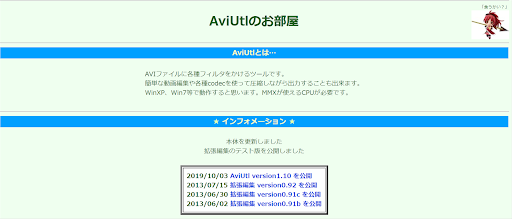
プロ志向向けの無料動画編集ツールを3つ厳選してご紹介します。
AviUtl
http://spring-fragrance.mints.ne.jp/aviutl/
個人のプログラマーが開発した非常に多機能な動画編集ソフトです。すっきりとしたシンプルなインターフェースで、プラグインが多いのも魅力のひとつ。慣れればプロ並みの映像作品が作れます。
動画編集の質の高さを追求したい方にはおすすめ。無料で動画編集に必要な機能が使えるので、コストをかけずにレベルアップすることができます。
shotcut
Windows、Mac、Linuxの3OSに対応している動画編集ツールです。高画質の4K動画を編集でき、非常に多機能な点が魅力です。クロマキー合成やトランジション効果、モザイク合成、動画をGIFアニメ に変換できるなど有料級の機能が備わっています。
慣れるまでは操作を覚える必要がありますが、慣れてしまえばこれが無料で使えることに驚くことでしょう。日本語にも対応している点も大きな魅力です。
Lightworks 体験版
Windows・Mac・Linux対応の動画編集ツールです。タイムラインへのドラッグ&ドロップで動画を追加できたり、音声を追加して片方だけをフェードアウトしたり、テロップを付けたりと、高機能な編集が可能です。編集した動画はMP4形式で保存可能なのも嬉しいポイント。
ただ、言語が英語で日本語には対応しているのですがバグが起こりやすいことと、慣れるまでは操作を覚える必要があります。有料版もありますが、出力形式が増えるだけなので、体験版だけでも不自由なく使えます。体験版の場合7日後に登録をすすめられます。登録は無料なのでツールのダウンロード時に済ませておくと便利です。
プロ志向向け有料動画編集ツール3選
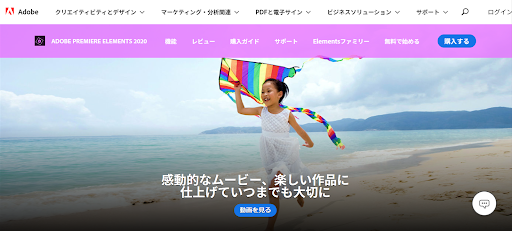
プロを目指す方向けの有料動画編集ツールを3つ厳選してご紹介します。
Adobe Premiere Elements 2020
https://www.adobe.com/jp/products/premiere-elements.html
アドビ社がリリースしている買い切り型の動画編集ツールです。特筆すべきは充実したテンプレート機能で、映像素材はもちろん、画像や音楽、エフェクトの素材が充実していること。直観的な簡単操作でプロ仕様の動画を完成させることができます。
さらに作りこんで本格的にプロ志向を求めるなら、サブスクリプション型のPremiere Proもおすすめです。
Nero Platinum 2020 Unlimited
https://www.nero.com/jpn/index.php
ドイツの25年の歴史を誇るWindows専用動画編集ツールです。スマホとの連携が便利で、スマホ内のデータをPCに移して動画編集できます。4K Ultra HDや360°機能も備わっているため、ドローン撮影した動画にもおすすめ。
簡単でシンプルな操作の「エクスプレス編集モード」と、細かな編集ができるプロ仕様と「拡張編集モード」の2つのバージョンがあるので、初心者のうちはエクスプレスモードで編集に慣れていき、慣れたら拡張モードに移行する使い方もできます。
Final Cut Pro
https://www.apple.com/final-cut-pro/
Mac専用の動画編集ツールです。Macに搭載されている映像編集ソフトiMovieと互換性があるのが特徴で、iMovieを使い慣れている方には使い勝手がよいのが魅力です。
360°ビデオの編集とVRヘッドセットでの再生といった高度な編集も可能で、それだけの高機能なのに、直観的に使える操作性のよさとソフトの軽さはさすがApple社といったところ。iMovieでは使えなかったLUTも使えて映像表現の幅が広がります。
動画編集ツールを活用しよう
動画編集ツールの選び方と、おすすめの動画編集ツールを無料と有料、初心者向けとプロを目指す方向けでご紹介しました。動画編集ツールにはさまざまな選び方があり、選び方を間違ってしまうとお使いのPCでは作動しなかったり、動画編集でやりたいことができなかったりします。この記事を参考にして、自身に合った動画編集ツールを選びましょう。



